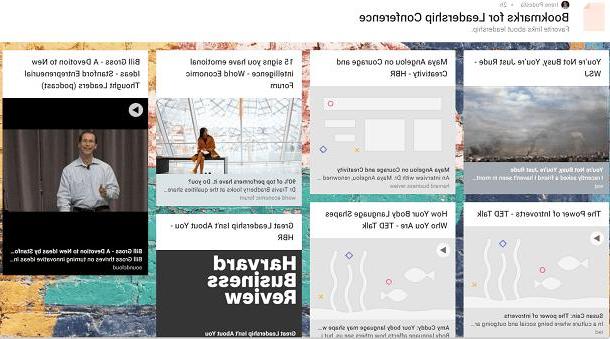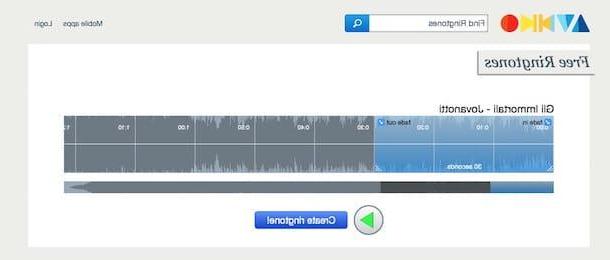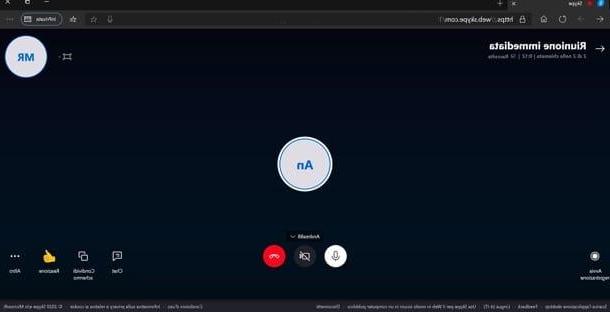Enregistrer des appels téléphoniques sur Android
Si vous souhaitez savoir comment enregistrer des appels téléphoniques et que vous possédez un smartphone Android, je vous propose d'utiliser l'application Call Recorder. Vous pouvez télécharger l'application en appuyant ici directement depuis votre terminal et en tapant sur Installer. L'application est au prix de 9,95€ mais il peut aussi être téléchargé dans version d'essai gratuite durant une semaine. Pour télécharger la version d'essai gratuite de l'application, cliquez ici.
Veuillez également noter que pour utiliser l'application Call Recorder sur votre smartphone Android, vous devrez effectuer le racine. Si vous ne l'avez pas déjà fait, je vous suggère de suivre mon guide sur la façon de rooter Android pour savoir comment. Sachez que c'est une opération un peu exigeante mais avec un minimum de bonne volonté et avec une pincée d'attention je suis sûr que vous réussirez dans l'entreprise.
Après avoir téléchargé et installé Call Recorder et après l'enracinement sur Android, démarrez l'application et appuyez d'abord sur le bouton Accorder, de manière à permettre à l'application d'accéder au système avec les autorisations root, puis appuyez sur Accepter et enfin à OK d'accepter les conditions d'utilisation du logiciel.
Eh bien, vous êtes maintenant prêt à enregistrer des appels téléphoniques sur votre smartphone Android ! Désormais, dès que vous commencez ou recevez un appel téléphonique, Call Recorder agit automatiquement. Vous remarquerez que Call Recorder est actif en raison de la présence d'une icône verte qui apparaîtra à l'écran avec la photo de votre interlocuteur.
Une fois la conversation terminée, vous pouvez écouter les enregistrements de vos appels téléphoniques en démarrant Call Recorder et en appuyant sur la case relative à l'appel téléphonique que vous souhaitez écouter.
En maintenant votre doigt sur le titre d'une conversation et en appuyant sur l'icône à trois points en haut à droite, vous pouvez convertir l'enregistrement en MP3 ou AMR et le crypter pour empêcher tout accès non autorisé. Au lieu de cela, en appuyant sur l'icône de partage toujours située en haut à droite, vous pouvez envoyer l'enregistrement sélectionné à une autre application installée sur le téléphone pour en faire ce que vous voulez.

Dans le cas malheureux où vous rencontrez des problèmes lors de la phase d'inscription, je vous suggère d'ouvrir l'application et d'accéder au menu des paramètres associés en glissant de gauche à droite et en sélectionnant l'élément réglages du bar qui apparaissait sur le côté. Une fois cela fait, appuyez sur Créer un compte et procédez en changeant la méthode d'enregistrement utilisée.
Gardez également à l'esprit que si vous n'avez plus l'intention d'enregistrer des appels téléphoniques avec Call Recorder pendant un certain temps, vous ne devrez pas nécessairement désinstaller l'application. En agissant à partir des paramètres de Call Recorder, vous pouvez en effet désactiver temporairement l'utilisation de l'application afin de pouvoir la réactiver immédiatement au moment le plus approprié. Pour désactiver l'utilisation de Call Recorder, entrez dans le menu des paramètres de l'application en glissant de gauche à droite et en sélectionnant l'élément réglages de la barre affichée sur le côté puis appuie sur Créer un compte et monter SUR le levier situé en haut à droite. Vous pouvez également bloquer l'enregistrement des appels téléphoniques pour un seul contact, un groupe de contacts ou un numéro de téléphone spécifique en sélectionnant simplement l'entrée Eccezioni puis en appuyant sur le bouton + pour indiquer les personnes que vous souhaitez exclure des inscriptions automatiques.
Enregistrer des appels téléphoniques sur iPhone
Si vous avez l'intention de savoir comment enregistrer des appels téléphoniques sur iPhone, je vous suggère d'utiliser l'application Appel TapeA. Il s'agit d'une application disponible dans les deux version gratuite (permet d'enregistrer uniquement les 60 premières secondes d'un appel téléphonique) et en version payante (au prix de 9,99€ permet d'utiliser toutes les fonctionnalités) grâce auxquelles vous pouvez enregistrer des appels téléphoniques et a l'avantage d'être très simple à utiliser.
Pour enregistrer des appels téléphoniques sur iPhone avec TapeA Call, la première chose à faire est de télécharger l'application. Pour ce faire, appuyez sur l'icône App Store sur votre iPhone, appuyez sur l'élément Recherche placé en bas à droite de l'écran affiché, appuis sur le champ Recherche placé en haut, tapez appel tapea puis appuie sur le bouton bleu Recherche . Alternativement, si vous lisez ce guide directement depuis votre iPhone, vous pouvez raccourcir l'exécution des étapes indiquées en cliquant simplement ici. Pour conclure, appuyez sur le bouton obtenir situé à côté de la première application affichée dans la liste.
Si demandé, entrez le mot de passe de votre compte Apple et attendez que le téléchargement et l'installation de l'application soient terminés. Accédez ensuite à l'écran d'accueil de votre iPhone et appuyez sur l'icône de l'application TapeACall.
Attendez maintenant que l'application s'ouvre et une fois l'écran concerné affiché, appuyez sur Continue pour permettre à l'application de vous envoyer un SMS contenant le code pour procéder à l'activation du service. Tapez ensuite votre numéro dans la section appropriée affichée, appuyez sur Continue et attendez la réception du SMS contenant le code. Une fois que vous avez reçu le code par SMS, saisissez-le dans le champ approprié affiché, puis appuyez sur le bouton activer.
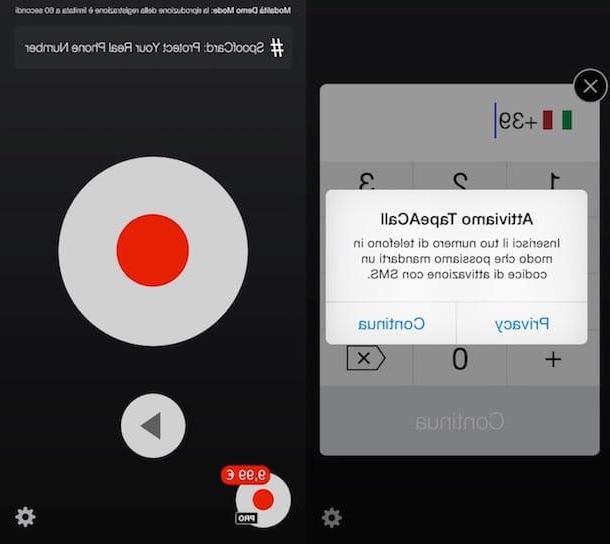
Continuez maintenant en choisissant d'autoriser ou non l'application à accéder à vos contacts, indiquez si vous souhaitez que l'application vous envoie des notifications ou si vous ne préférez pas que cela se produise, puis sélectionnez un numéro d'accès local au pays en choisissant celui lié à la ville de la « liste qui vous est montrée.
Dans l'écran qui vous sera présenté à ce stade, appuyez sur le bouton avec le cercle rouge situé au centre de l'écran, attendez quelques secondes puis appuyez sur l'autre bouton d'appel. Dans le nouvel écran qui s'affiche, tapez le numéro de téléphone de l'appel que vous souhaitez enregistrer, puis appuyez sur l'icône verte représentant un combiné téléphonique, attendez que l'appel soit initié puis appuyez sur le bouton fusionner. Lorsque vous souhaitez mettre fin à l'appel et donc à l'enregistrement, appuyez sur le bouton rouge représentant un combiné.
Après avoir enregistré les appels téléphoniques pour pouvoir les écouter, appuyez sur le petit bouton circulaire présent sur l'écran principal de l'application, puis appuyez sur le fichier audio que vous souhaitez lire.
Comment enregistrer les appels téléphoniques